O que é AdsKeeper.co.uk?
AdsKeeper.co.uk é o domínio web de uma plataforma de propaganda. AdsKeeper é considerada adware por causa de sua ampla distribuição de anúncios e redirecionamentos para outros sites. Os sites e o adware ganhar dinheiro com os anúncios, monetizando o tráfego online deles. Para remover todos os tipos de anúncios relacionados a esta plataforma de anúncios, você deve ler o artigo até o fim.
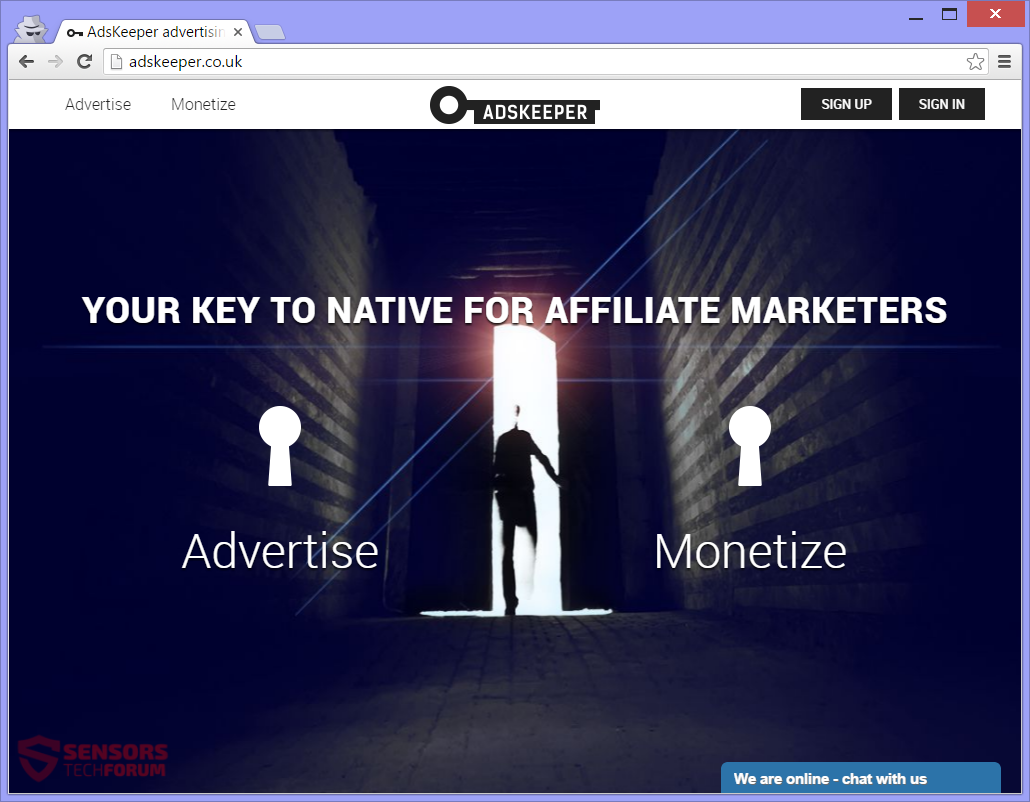
Resumo ameaça
| Nome | AdsKeeper.co.uk |
| Tipo | adware, PUP |
| Tempo de remoção | Menos que 15 minutos |
| Ferramenta de detecção |
Veja se o seu sistema foi afetado por malware
Baixar
Remoção de Malware Ferramenta
|
AdsKeeper.co.uk - Formas de entrega
AdsKeeper.co.uk tem algumas maneiras pelas quais ele pode ser entregue. Isso pode acontecer com a ajuda de instaladores de terceiros. Sem o seu conhecimento, programas podem injetar adware no seu PC, através de um pacote empacotado ou de uma instalação de freeware. As instalações podem ser definidas por padrão para adicionar um componente extra ao software principal que estão instalando. Para impedir que isso aconteça, tente encontrar um personalizadas ou um avançado menu de opções. Lá, você poderá desmarcar conteúdo adicional.
AdsKeeper.co.uk pode afetar os navegadores de visitar sites de origem duvidosa ou com reputação ruim, quais redirecionamentos por push. Se você clicar em anúncios, como banners ou pop-ups, o adware pode se espalhar para os aplicativos do seu navegador. Essas formas de entrega são as mais comuns. Navegadores que podem ser afetados são os seguintes: Mozilla Firefox, Google Chrome, Beira, Internet Explorer e Safári.
AdsKeeper.co.uk - Visão geral detalhada
AdsKeeper.co.uk é o domínio oficial da web para uma plataforma de marketing com o mesmo nome - AdsKeeper. Vários anúncios e redirecionamentos serão gerados se o AdsKeeper tiver afetado seus aplicativos de navegação. Isso o torna adware. Na foto abaixo, você pode ver como AdsKeeper.co.uk anúncios e redirecionamentos parecem:
Se o seu computador tiver aplicativos que estejam de alguma forma relacionados a AdsKeeper.co.uk, ou em seus navegadores para esse assunto, você verá uma grande quantidade de anúncios ao navegar. Você pode ser redirecionado para várias páginas da web que provavelmente são afiliadas aos proprietários do adware. Você também pode acessar outros sites que pagam por essa geração de tráfego a partir de anúncios da plataforma.
Os anúncios podem exibir um dos seguintes textos:
- Anúncios por AdsKeeper.co.uk
- Publicidade por AdsKeeper.co.uk
- Anúncio de AdsKeeper.co.uk
- Anúncio de AdsKeeper.co.uk
- Ativado por AdsKeeper.co.uk
- Trazido a você por AdsKeeper.co.uk
Redirecionamentos que podem ser gerados a partir do AdsKeeper A plataforma é criada com o objetivo de gerar tráfego e mostrar o conteúdo que esses sites desejam exibir. Esta ação acumula tráfego online, que pode ser monetizado com o adware ou com algum esquema de pagamento por clique.
O conteúdo da publicidade pode ter uma forma ou formato diferente, mas, de todas as formas, tentando gerar receita para os proprietários de sites. Anúncios conectados a AdsKeeper.co.uk pode ser visto online como pop-ups, in-links de texto, pop-unders, banners, anúncios intersticiais ou transitórias. Outros tipos de anúncios não são excluídos da exibição.
o Política de Privacidade do AdsKeeper.co.uk pode não existir ou estar oculto ao público. Isso pode ser um problema, porque não se sabe quais regras estão em jogo aqui e quais dados podem ser coletados quando você usa a plataforma..
mesmo assim, o site usa oito cookies, alguns dos quais estão armazenados no seu computador e redirecionam para outros sites afiliados, que também empurra cookies. Você pode ver um exemplo das consequências do cookie:
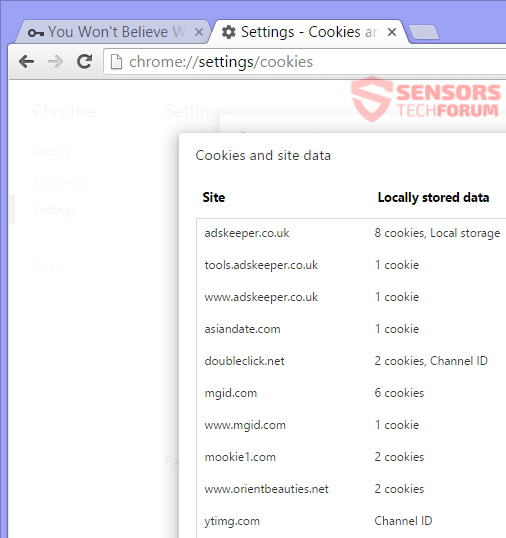
Usando o AdsKeeper.co.uk site ou qualquer um de seus serviços e aplicativos pode ser considerado como você concede seu consentimento para que as informações sejam coletadas. Essas informações que podem ser coletadas podem ser pessoais, técnico ou ambos. Terceiros também podem extrair informações de sites redirecionados e afiliados ou apenas com um contrato com a plataforma de publicidade, tenha muito cuidado com o que você clica e o que você escreve ao navegar.
Remover AdsKeeper.co.uk efetivamente do seu PC
Remover AdsKeeper.co.uk manualmente a partir de seu computador, seguir a remoção tutorial passo-a-passo fornecida abaixo. Caso esta remoção manual não elimine todos os anúncios e redirecione completamente, você deve procurar e remover as sobras com uma ferramenta anti-malware avançado. Esse aplicativo pode manter seu computador seguro no futuro.
- janelas
- Mac OS X
- Google Chrome
- Mozilla Firefox
- Microsoft borda
- Safári
- Internet Explorer
- Parar pop-ups push
Como remover AdsKeeper.co.uk do Windows.
Degrau 1: Examine o AdsKeeper.co.uk com a ferramenta anti-malware SpyHunter



Degrau 2: Inicialize seu PC no modo de segurança





Degrau 3: Desinstale o AdsKeeper.co.uk e o software relacionado do Windows
Etapas de desinstalação para Windows 11



Etapas de desinstalação para Windows 10 e versões mais antigas
Aqui é um método em alguns passos simples que deve ser capaz de desinstalar a maioria dos programas. Não importa se você estiver usando o Windows 10, 8, 7, Vista ou XP, esses passos vai começar o trabalho feito. Arrastando o programa ou a sua pasta para a lixeira pode ser um muito má decisão. Se você fizer isso, pedaços e peças do programa são deixados para trás, e que pode levar a um trabalho instável do seu PC, erros com as associações de tipo de arquivo e outras atividades desagradáveis. A maneira correta de obter um programa fora de seu computador é para desinstalá-lo. Fazer isso:


 Siga as instruções acima e você vai com sucesso desinstalar a maioria dos programas.
Siga as instruções acima e você vai com sucesso desinstalar a maioria dos programas.
Degrau 4: Limpe todos os registros, Created by AdsKeeper.co.uk on Your PC.
Os registros normalmente alvo de máquinas Windows são os seguintes:
- HKEY_LOCAL_MACHINE Software Microsoft Windows CurrentVersion Run
- HKEY_CURRENT_USER Software Microsoft Windows CurrentVersion Run
- HKEY_LOCAL_MACHINE Software Microsoft Windows CurrentVersion RunOnce
- HKEY_CURRENT_USER Software Microsoft Windows CurrentVersion RunOnce
Você pode acessá-los abrindo o editor de registro do Windows e excluir quaisquer valores, criado por AdsKeeper.co.uk lá. Isso pode acontecer, seguindo os passos abaixo:


 Gorjeta: Para encontrar um valor criado-vírus, você pode botão direito do mouse sobre ela e clique "Modificar" para ver qual arquivo é definido para ser executado. Se este é o local do arquivo de vírus, remover o valor.
Gorjeta: Para encontrar um valor criado-vírus, você pode botão direito do mouse sobre ela e clique "Modificar" para ver qual arquivo é definido para ser executado. Se este é o local do arquivo de vírus, remover o valor.
Guia de remoção de vídeo para AdsKeeper.co.uk (janelas).
Livre-se do AdsKeeper.co.uk do Mac OS X.
Degrau 1: Desinstale AdsKeeper.co.uk e remova arquivos e objetos relacionados





O seu Mac irá então mostrar uma lista de itens que iniciar automaticamente quando você log in. Procure por aplicativos suspeitos idênticos ou semelhantes ao AdsKeeper.co.uk. Verifique o aplicativo que você deseja parar de funcionar automaticamente e selecione no Minus (“-“) ícone para escondê-lo.
- Vamos para inventor.
- Na barra de pesquisa digite o nome do aplicativo que você deseja remover.
- Acima da barra de pesquisa alterar os dois menus para "Arquivos do sistema" e "Estão incluídos" para que você possa ver todos os arquivos associados ao aplicativo que você deseja remover. Tenha em mente que alguns dos arquivos não pode estar relacionada com o aplicativo que deve ter muito cuidado quais arquivos você excluir.
- Se todos os arquivos estão relacionados, segure o ⌘ + A botões para selecioná-los e, em seguida, levá-los a "Lixo".
Caso não consiga remover o AdsKeeper.co.uk via Degrau 1 acima:
No caso de você não conseguir encontrar os arquivos de vírus e objetos em seus aplicativos ou outros locais que têm mostrado acima, você pode olhar para eles manualmente nas Bibliotecas do seu Mac. Mas antes de fazer isso, por favor leia o aviso legal abaixo:



Você pode repetir o mesmo procedimento com os outros Biblioteca diretórios:
→ ~ / Library / LaunchAgents
/Biblioteca / LaunchDaemons
Gorjeta: ~ é ali de propósito, porque leva a mais LaunchAgents.
Degrau 2: Procure e remova arquivos AdsKeeper.co.uk do seu Mac
Quando você está enfrentando problemas no seu Mac como resultado de scripts e programas indesejados, como o AdsKeeper.co.uk, a forma recomendada de eliminar a ameaça é usando um programa anti-malware. O SpyHunter para Mac oferece recursos avançados de segurança, além de outros módulos que melhoram a segurança do seu Mac e a protegem no futuro.
Guia de remoção de vídeo para AdsKeeper.co.uk (Mac)
Remover AdsKeeper.co.uk do Google Chrome.
Degrau 1: Inicie o Google Chrome e abra o menu suspenso

Degrau 2: Mova o cursor sobre "Ferramentas" e, em seguida, a partir do menu alargado escolher "extensões"

Degrau 3: Desde o aberto "extensões" menu de localizar a extensão indesejada e clique em seu "Retirar" botão.

Degrau 4: Após a extensão é removido, reinicie o Google Chrome fechando-o do vermelho "X" botão no canto superior direito e iniciá-lo novamente.
Apagar AdsKeeper.co.uk do Mozilla Firefox.
Degrau 1: Inicie o Mozilla Firefox. Abra a janela do menu:

Degrau 2: Selecione os "Add-ons" ícone do menu.

Degrau 3: Selecione a extensão indesejada e clique "Retirar"

Degrau 4: Após a extensão é removido, restart Mozilla Firefox fechando-lo do vermelho "X" botão no canto superior direito e iniciá-lo novamente.
Desinstalar AdsKeeper.co.uk do Microsoft Edge.
Degrau 1: Inicie o navegador Edge.
Degrau 2: Abra o menu suspenso clicando no ícone no canto superior direito.

Degrau 3: A partir do menu drop seleccionar "extensões".

Degrau 4: Escolha a extensão suspeita de malware que deseja remover e clique no ícone de engrenagem.

Degrau 5: Remova a extensão maliciosa rolando para baixo e clicando em Desinstalar.

Remova o AdsKeeper.co.uk do Safari
Degrau 1: Inicie o aplicativo Safari.
Degrau 2: Depois de passar o cursor do mouse para o topo da tela, clique no texto do Safari para abrir seu menu suspenso.
Degrau 3: A partir do menu, Clique em "preferências".

Degrau 4: Depois disso, selecione a guia 'Extensões'.

Degrau 5: Clique uma vez sobre a extensão que você deseja remover.
Degrau 6: Clique em 'Desinstalar'.

Uma janela pop-up aparecerá pedindo a confirmação de desinstalação a extensão. selecionar 'Desinstalar' novamente, e o AdsKeeper.co.uk será removido.
Elimine AdsKeeper.co.uk do Internet Explorer.
Degrau 1: Inicie o Internet Explorer.
Degrau 2: Clique no ícone de engrenagem denominado 'Ferramentas' para abrir o menu suspenso e selecione 'Gerenciar Complementos'

Degrau 3: Na janela 'Gerenciar Complementos'.

Degrau 4: Selecione a extensão que deseja remover e clique em 'Desativar'. Uma janela pop-up será exibida para informá-lo que você está prestes a desativar a extensão selecionada, e mais alguns add-ons pode ser desativado assim. Deixe todas as caixas marcadas, e clique em 'Desativar'.

Degrau 5: Após a extensão indesejada foi removido, reinicie o Internet Explorer fechando-o com o botão vermelho 'X' localizado no canto superior direito e reinicie-o.
Remova notificações push de seus navegadores
Desative as notificações push do Google Chrome
Para desativar quaisquer notificações push do navegador Google Chrome, Por favor, siga os passos abaixo:
Degrau 1: Vamos para Configurações no Chrome.

Degrau 2: Em Configurações, selecione “Configurações avançadas”:

Degrau 3: Clique em “Configurações de conteúdo”:

Degrau 4: Abrir "notificações”:

Degrau 5: Clique nos três pontos e escolha Bloco, Editar ou remover opções:

Remover notificações push no Firefox
Degrau 1: Vá para Opções do Firefox.

Degrau 2: Vá para as configurações", digite “notificações” na barra de pesquisa e clique "Configurações":

Degrau 3: Clique em “Remover” em qualquer site para o qual deseja que as notificações desapareçam e clique em “Salvar alterações”

Parar notificações push no Opera
Degrau 1: Na ópera, pressione ALT + P para ir para Configurações.

Degrau 2: Na pesquisa de configuração, digite “Conteúdo” para ir para Configurações de Conteúdo.

Degrau 3: Abrir notificações:

Degrau 4: Faça o mesmo que você fez com o Google Chrome (explicado abaixo):

Elimine notificações push no Safari
Degrau 1: Abra as preferências do Safari.

Degrau 2: Escolha o domínio de onde você gosta de push pop-ups e mude para "Negar" de "Permitir".
AdsKeeper.co.uk-FAQ
O que é AdsKeeper.co.uk?
A ameaça AdsKeeper.co.uk é adware ou vírus redirecionar navegador.
Pode tornar o seu computador significativamente lento e exibir anúncios. A ideia principal é que suas informações provavelmente sejam roubadas ou mais anúncios sejam exibidos em seu dispositivo.
Os criadores de tais aplicativos indesejados trabalham com esquemas de pagamento por clique para fazer seu computador visitar tipos de sites arriscados ou diferentes que podem gerar fundos para eles. É por isso que eles nem se importam com os tipos de sites que aparecem nos anúncios. Isso torna o software indesejado indiretamente arriscado para o seu sistema operacional.
What Are the Symptoms of AdsKeeper.co.uk?
Existem vários sintomas a serem observados quando esta ameaça específica e também aplicativos indesejados em geral estão ativos:
Sintoma #1: Seu computador pode ficar lento e ter baixo desempenho em geral.
Sintoma #2: Você tem barras de ferramentas, add-ons ou extensões em seus navegadores da web que você não se lembra de ter adicionado.
Sintoma #3: Você vê todos os tipos de anúncios, como resultados de pesquisa com anúncios, pop-ups e redirecionamentos para aparecerem aleatoriamente.
Sintoma #4: Você vê os aplicativos instalados no seu Mac sendo executados automaticamente e não se lembra de instalá-los.
Sintoma #5: Você vê processos suspeitos em execução no Gerenciador de Tarefas.
Se você ver um ou mais desses sintomas, então os especialistas em segurança recomendam que você verifique se há vírus no seu computador.
Que tipos de programas indesejados existem?
De acordo com a maioria dos pesquisadores de malware e especialistas em segurança cibernética, as ameaças que atualmente podem afetar o seu dispositivo podem ser software antivírus desonesto, adware, seqüestradores de navegador, clickers, otimizadores falsos e quaisquer formas de PUPs.
O que fazer se eu tiver um "vírus" como AdsKeeper.co.uk?
Com algumas ações simples. Em primeiro lugar, é imperativo que você siga estas etapas:
Degrau 1: Encontre um computador seguro e conecte-o a outra rede, não aquele em que seu Mac foi infectado.
Degrau 2: Alterar todas as suas senhas, a partir de suas senhas de e-mail.
Degrau 3: Habilitar autenticação de dois fatores para proteção de suas contas importantes.
Degrau 4: Ligue para o seu banco para mude os detalhes do seu cartão de crédito (codigo secreto, etc.) se você salvou seu cartão de crédito para compras on-line ou realizou atividades on-line com seu cartão.
Degrau 5: Tenha certeza de ligue para o seu ISP (Provedor de Internet ou operadora) e peça a eles que alterem seu endereço IP.
Degrau 6: Mude o seu Senha do wifi.
Degrau 7: (Opcional): Certifique-se de verificar todos os dispositivos conectados à sua rede em busca de vírus e repita essas etapas para eles se eles forem afetados.
Degrau 8: Instale o anti-malware software com proteção em tempo real em todos os dispositivos que você possui.
Degrau 9: Tente não baixar software de sites que você não conhece e fique longe de sites de baixa reputação em geral.
Se você seguir essas recomendações, sua rede e todos os dispositivos se tornarão significativamente mais seguros contra quaisquer ameaças ou software invasor de informações e também estarão livres de vírus e protegidos no futuro.
How Does AdsKeeper.co.uk Work?
Uma vez instalado, AdsKeeper.co.uk can coletar dados utilização rastreadores. Esses dados são sobre seus hábitos de navegação na web, como os sites que você visita e os termos de pesquisa que você usa. Em seguida, é usado para direcionar anúncios ou vender suas informações a terceiros.
AdsKeeper.co.uk can also baixe outro software malicioso em seu computador, como vírus e spyware, que pode ser usado para roubar suas informações pessoais e exibir anúncios arriscados, que pode redirecionar para sites de vírus ou fraudes.
Is AdsKeeper.co.uk Malware?
A verdade é que os filhotes (adware, seqüestradores de navegador) não são vírus, mas pode ser tão perigoso pois eles podem mostrar e redirecioná-lo para sites de malware e páginas fraudulentas.
Muitos especialistas em segurança classificam programas potencialmente indesejados como malware. Isso ocorre devido aos efeitos indesejados que os PUPs podem causar, como exibir anúncios intrusivos e coletar dados do usuário sem o conhecimento ou consentimento do usuário.
Sobre a pesquisa AdsKeeper.co.uk
O conteúdo que publicamos em SensorsTechForum.com, este guia de remoção de AdsKeeper.co.uk incluído, é o resultado de uma extensa pesquisa, trabalho árduo e a dedicação de nossa equipe para ajudá-lo a remover o específico, problema relacionado ao adware, e restaure seu navegador e sistema de computador.
Como conduzimos a pesquisa no AdsKeeper.co.uk?
Observe que nossa pesquisa é baseada em investigações independentes. Estamos em contato com pesquisadores de segurança independentes, graças ao qual recebemos atualizações diárias sobre o malware mais recente, adware, e definições de sequestrador de navegador.
além disso, the research behind the AdsKeeper.co.uk threat is backed with VirusTotal.
Para entender melhor esta ameaça online, por favor, consulte os seguintes artigos que fornecem detalhes conhecedores.



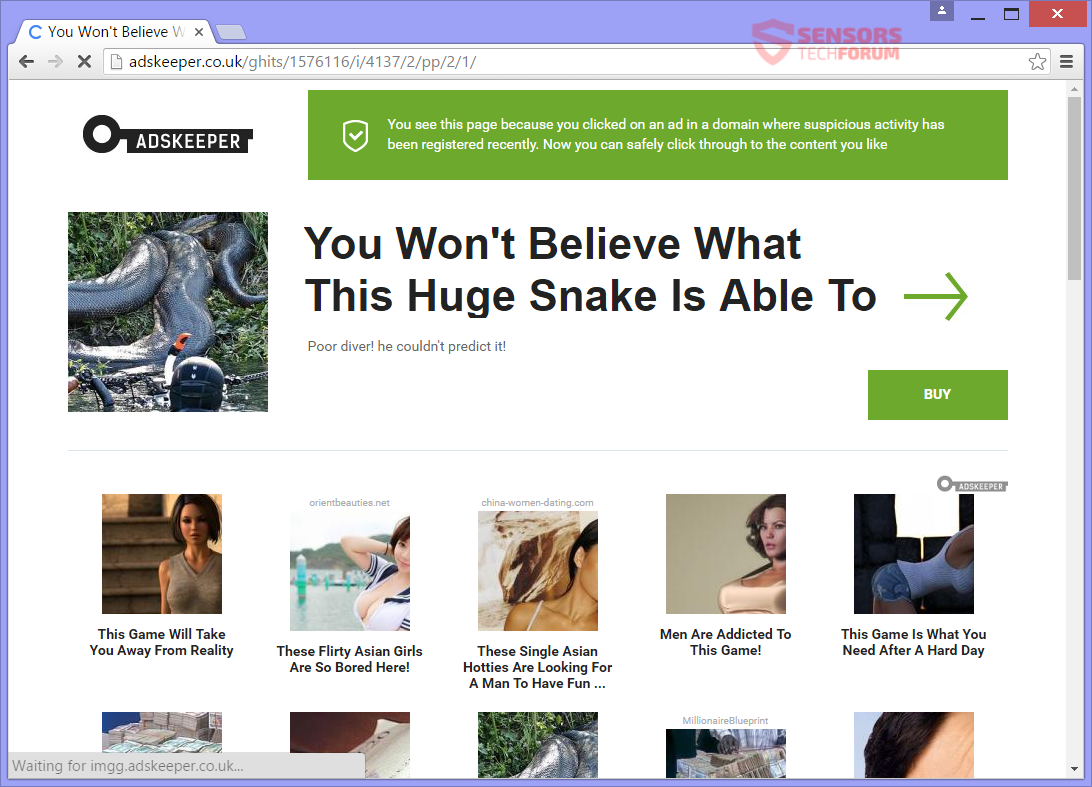
Hey Everyone !
Quanto ao artigo acima- nós realmente apreciaríamos capturas de tela deste, principalmente fazemos anúncios nativos e sim compramos tráfego de muitos parceiros , os anúncios são exibidos em artigos e colocados por editores ou em banners . Não instalamos nada no PC dos usuários .
Forneça-nos mais informações sobre isso, capturas de tela e qualquer outra coisa que possa nos ajudar a resolver esse problema, pois respeitamos totalmente a experiência do usuário.
Para entrar em contato, envie um email para support@adskeeper.co.uk
obrigado,
eu não posso remover ti porque???